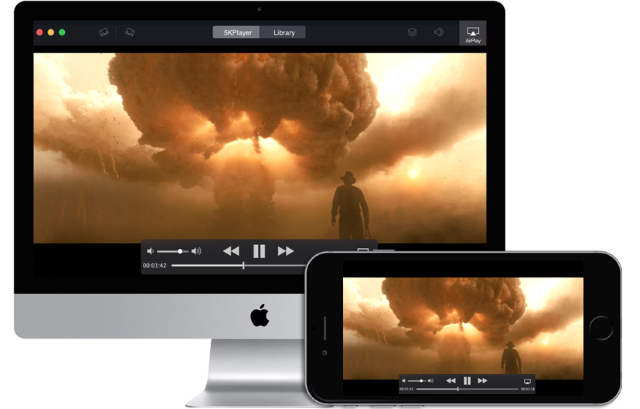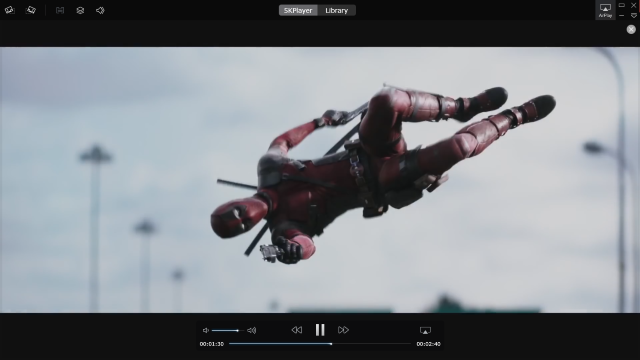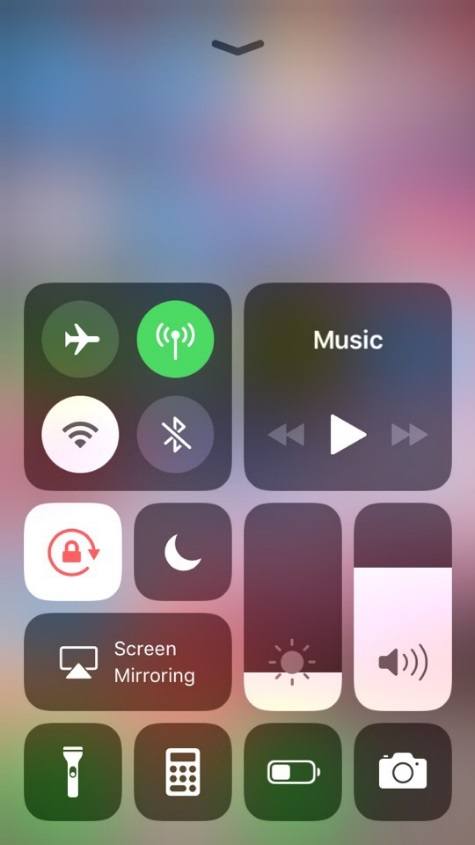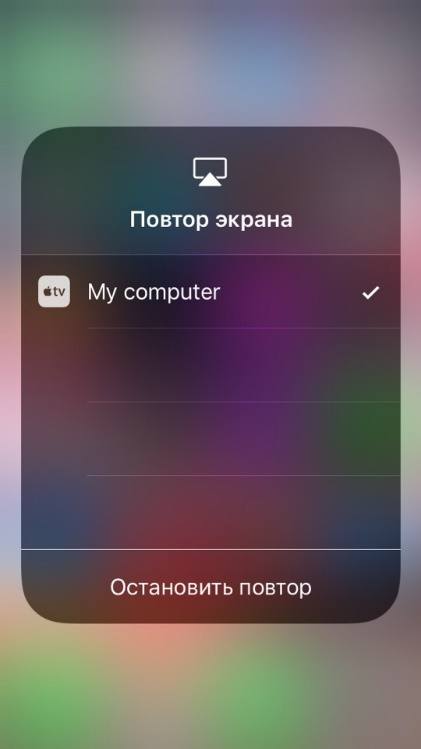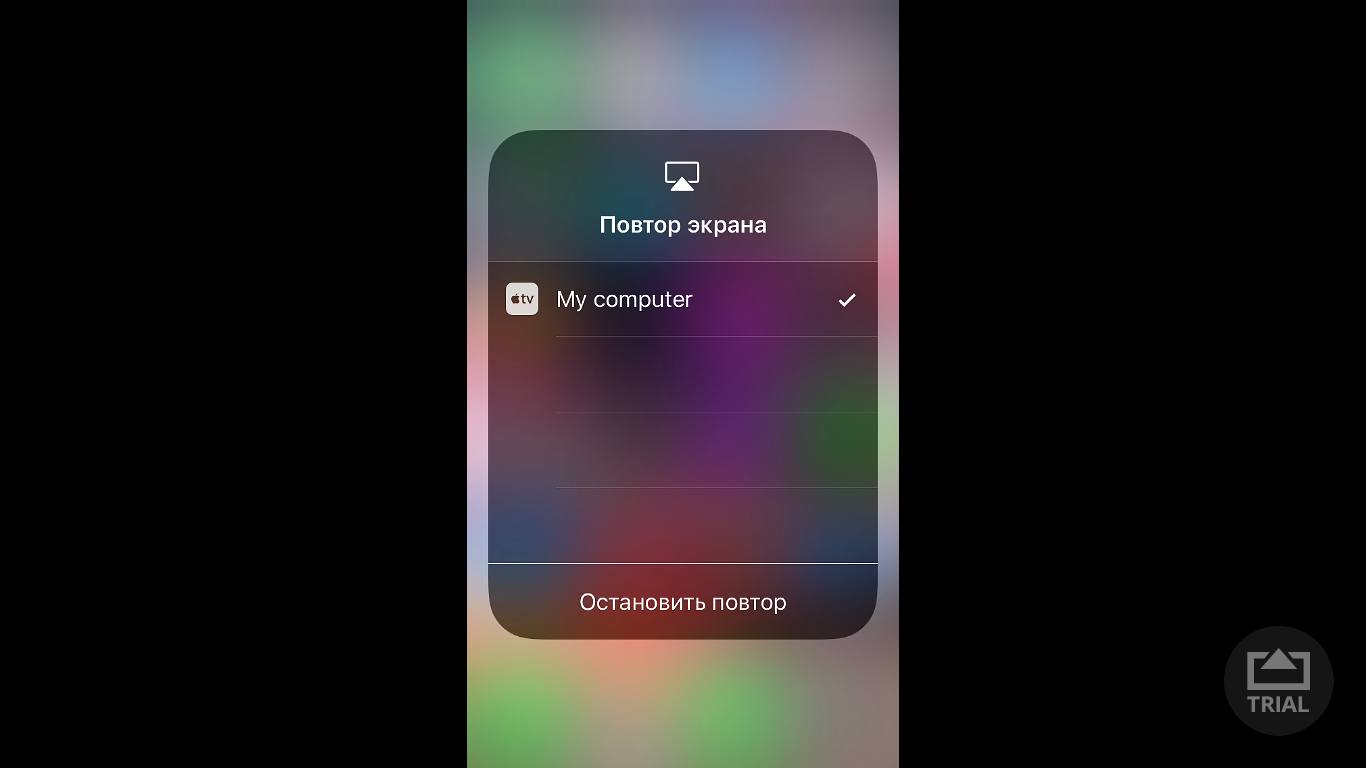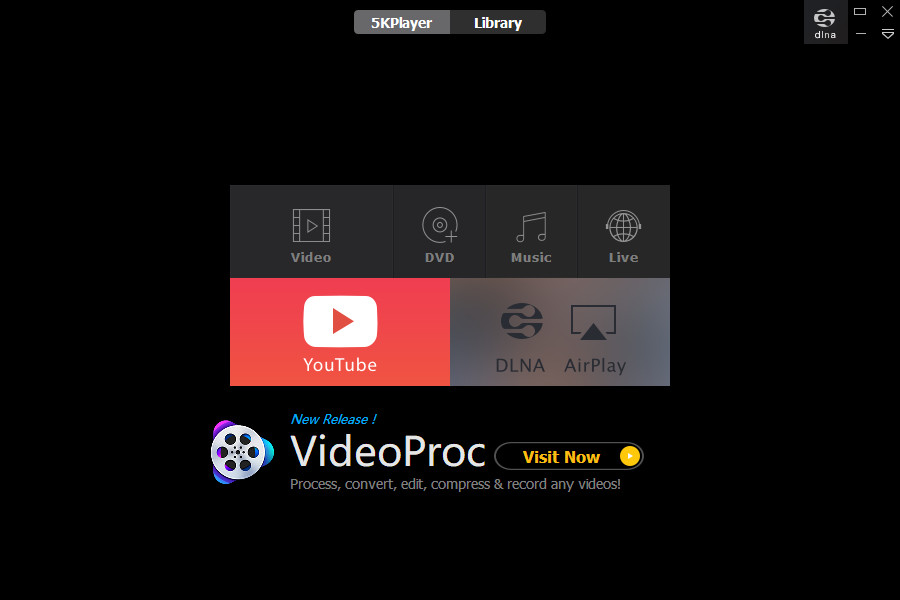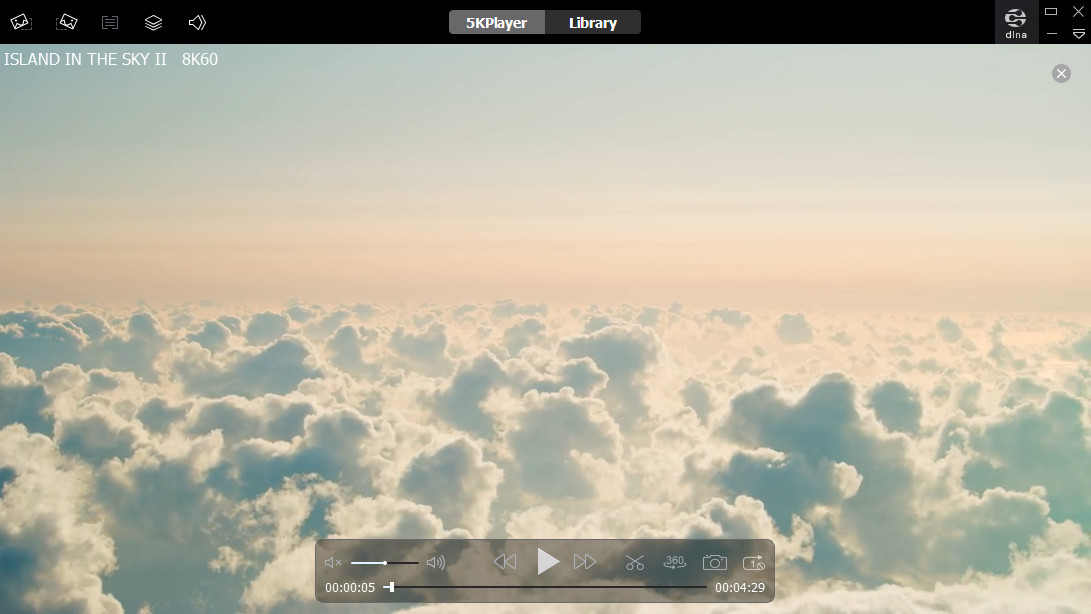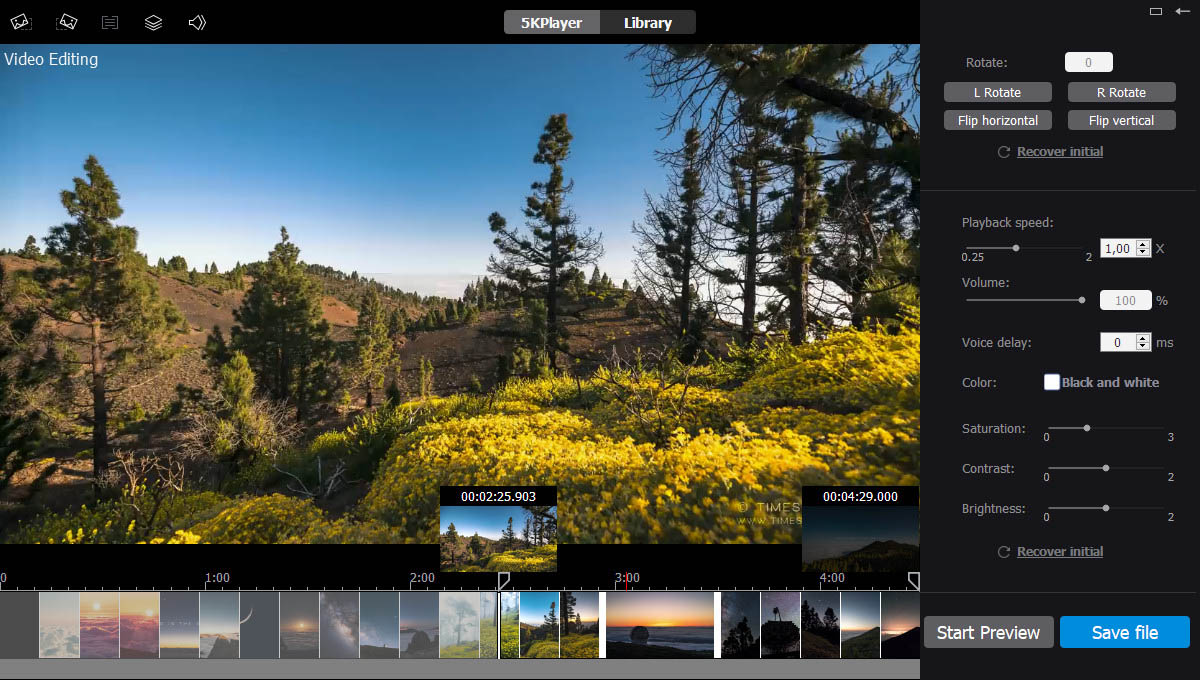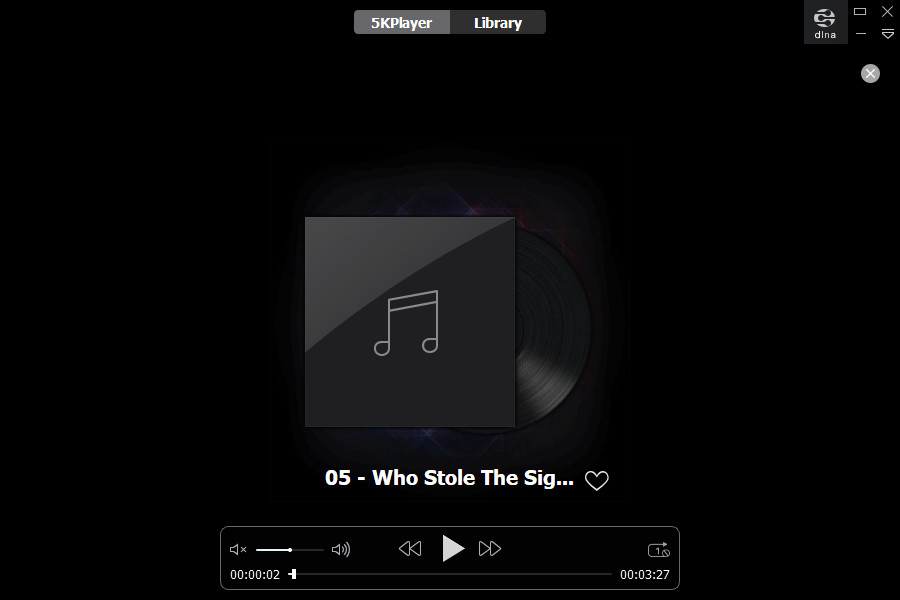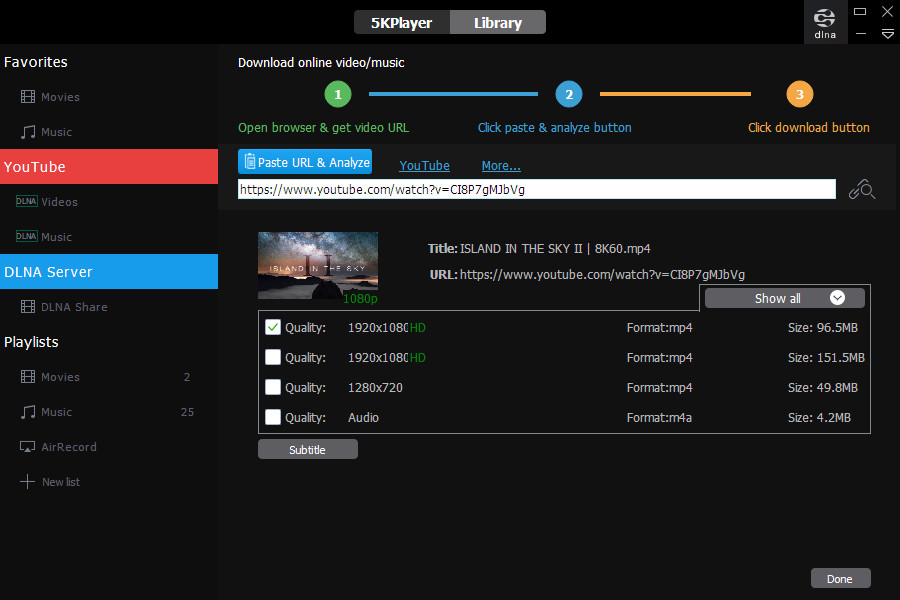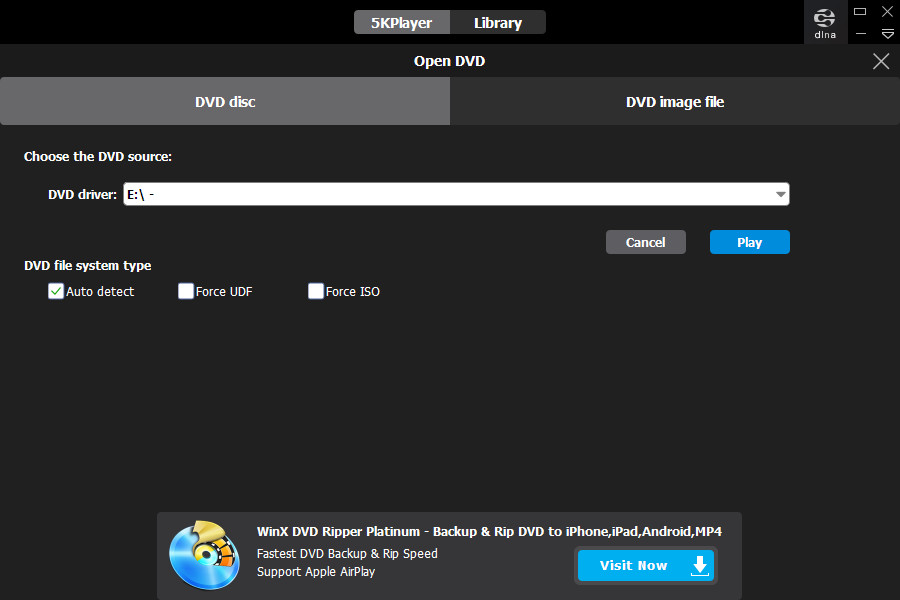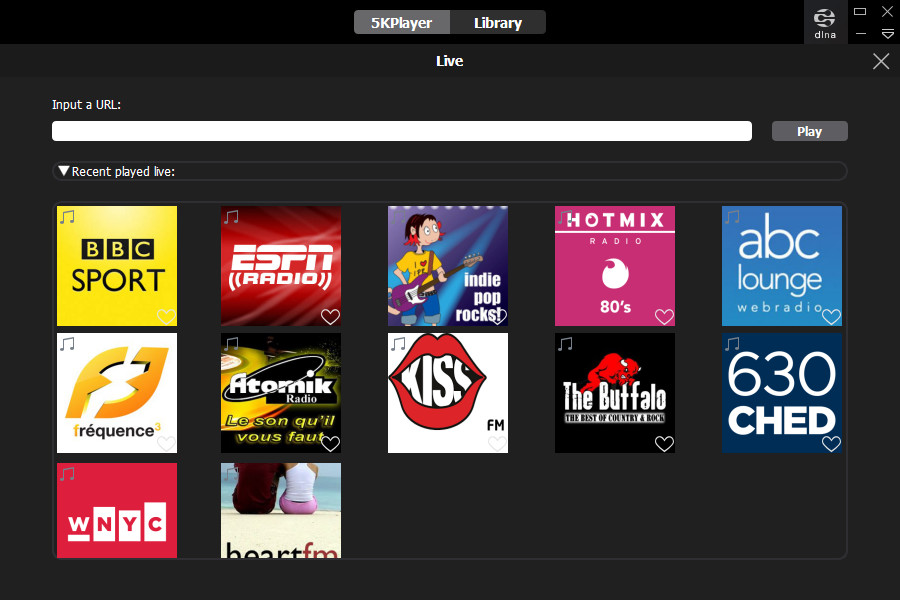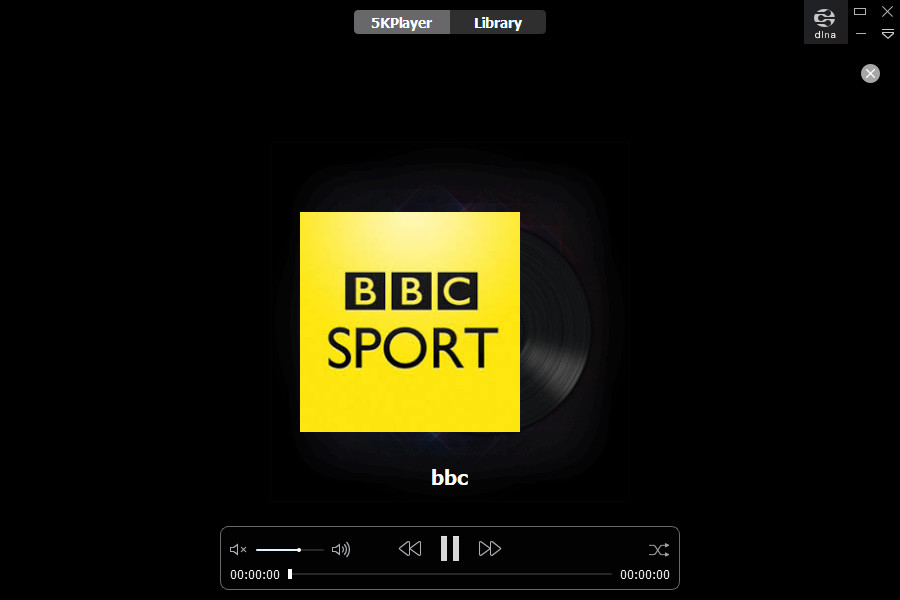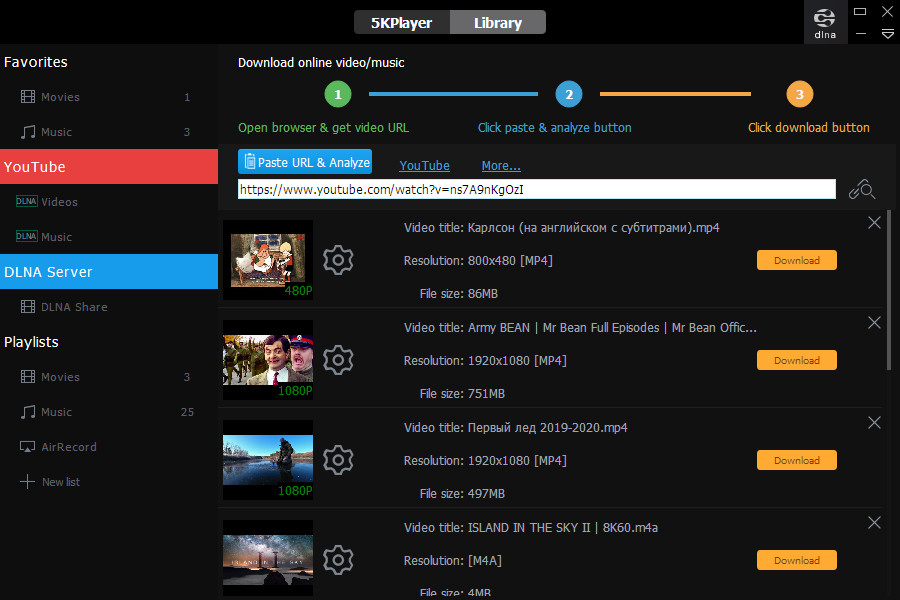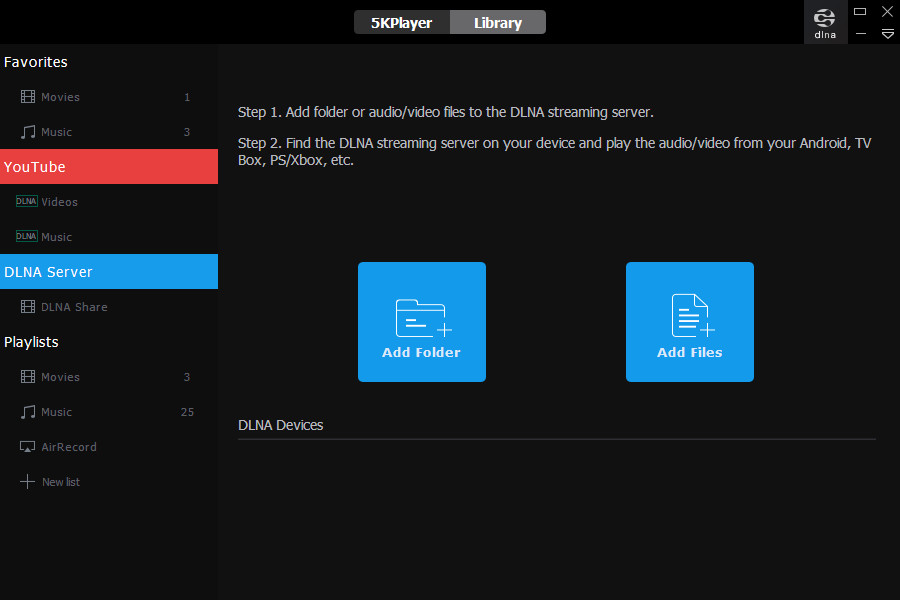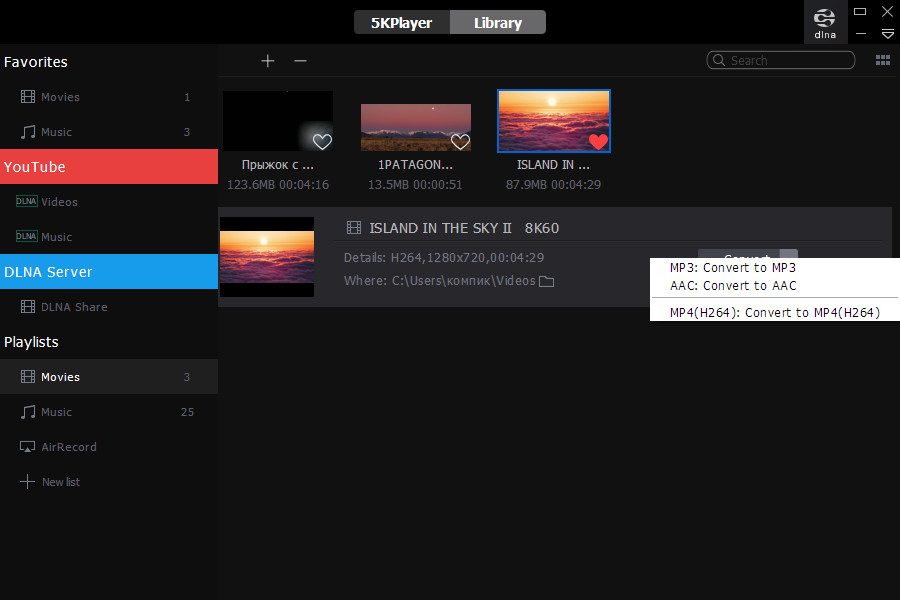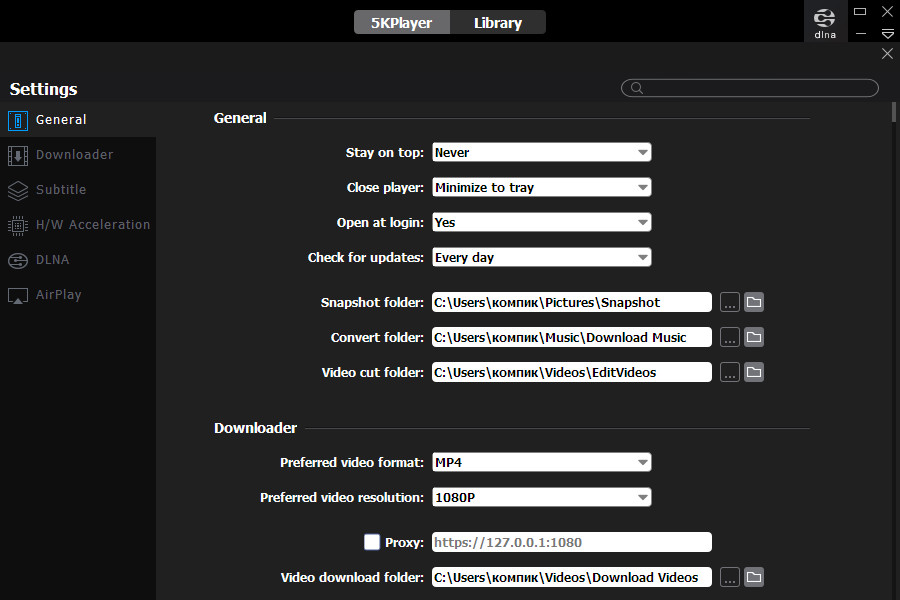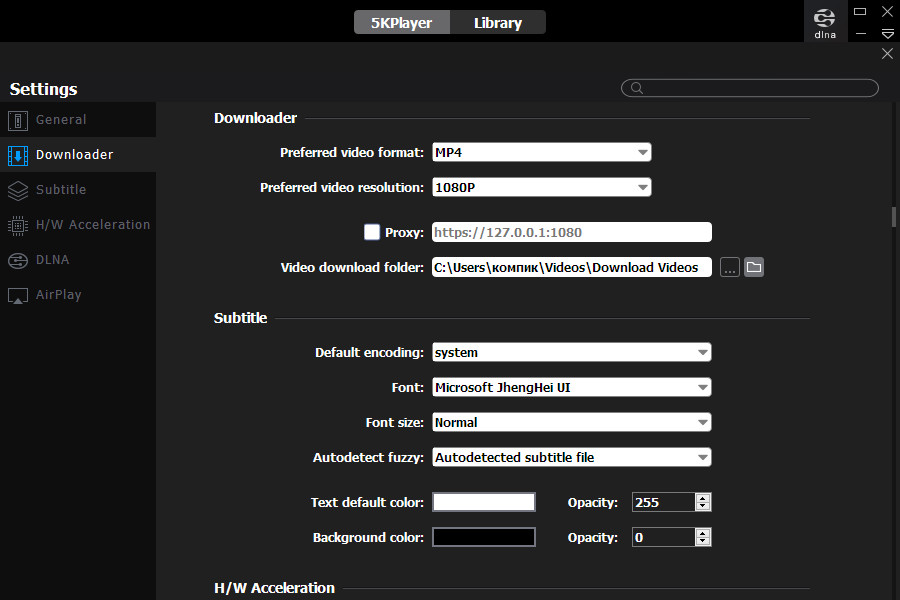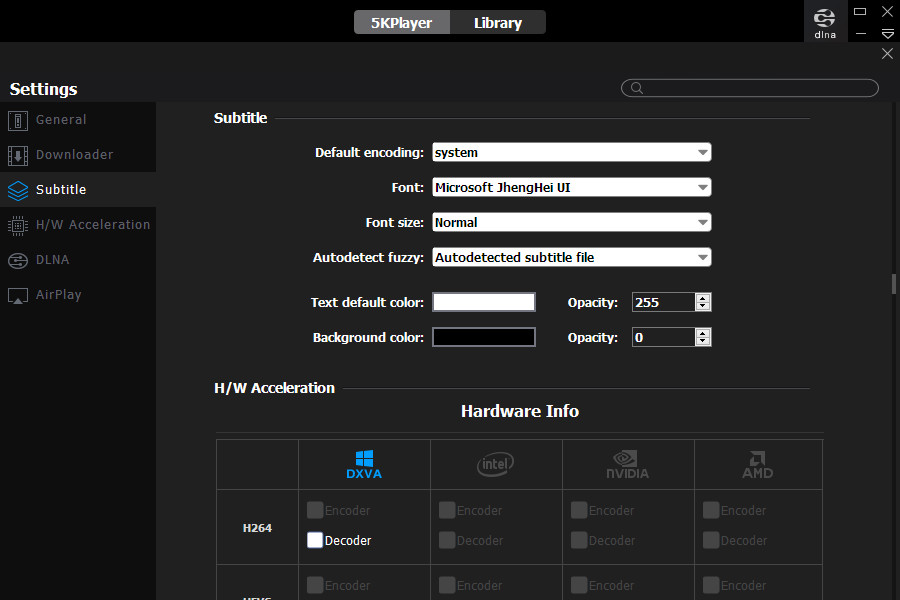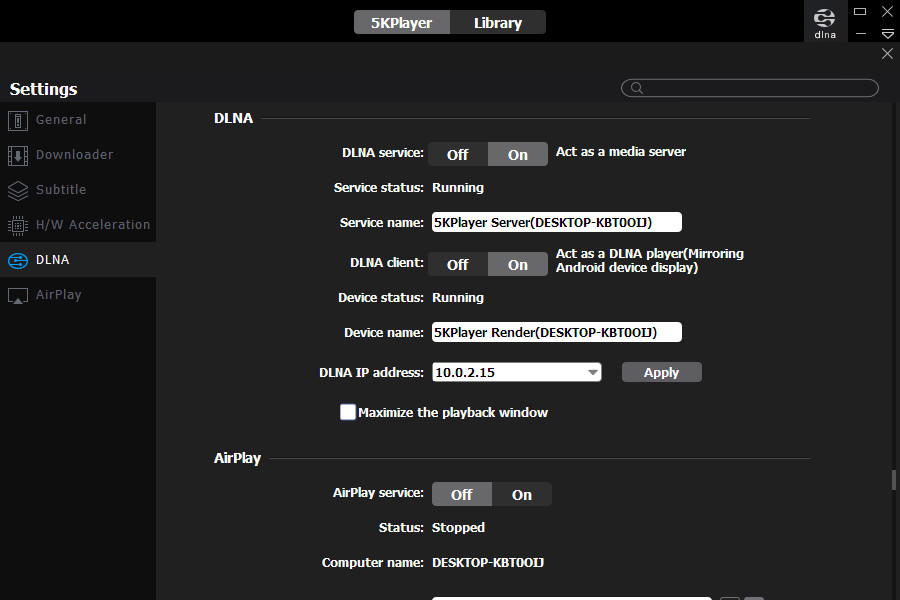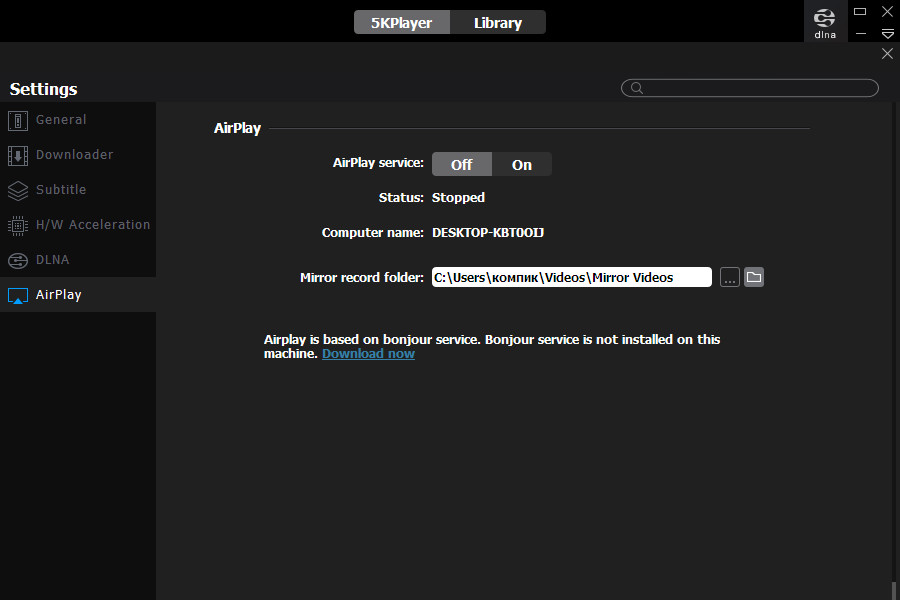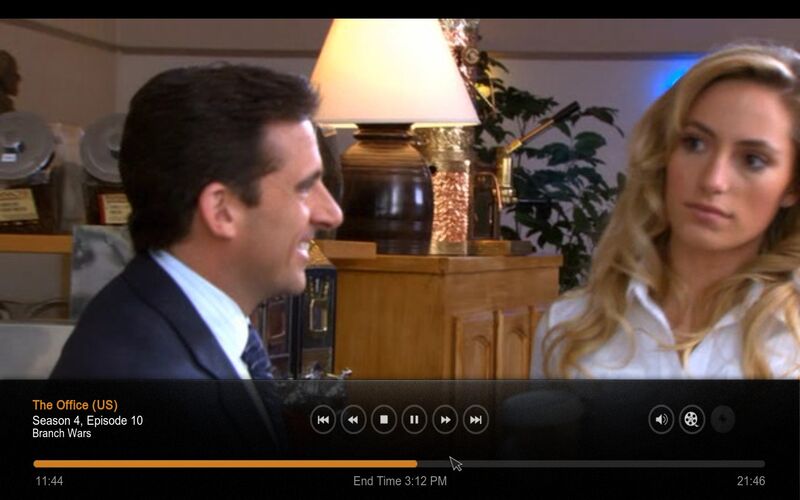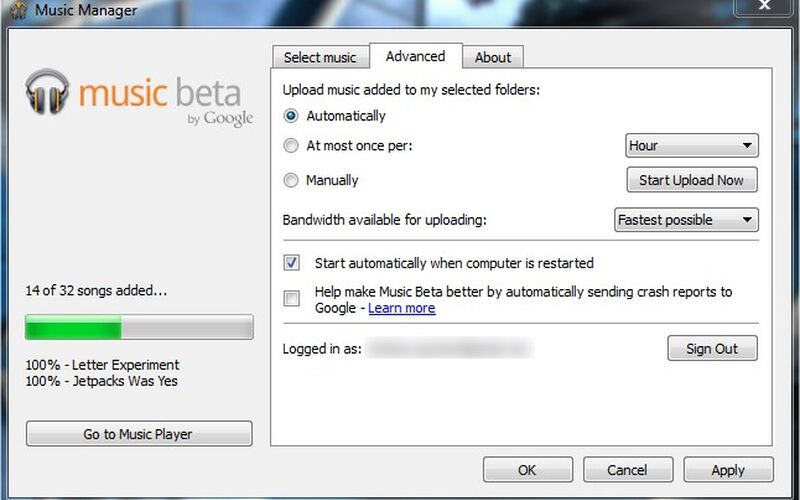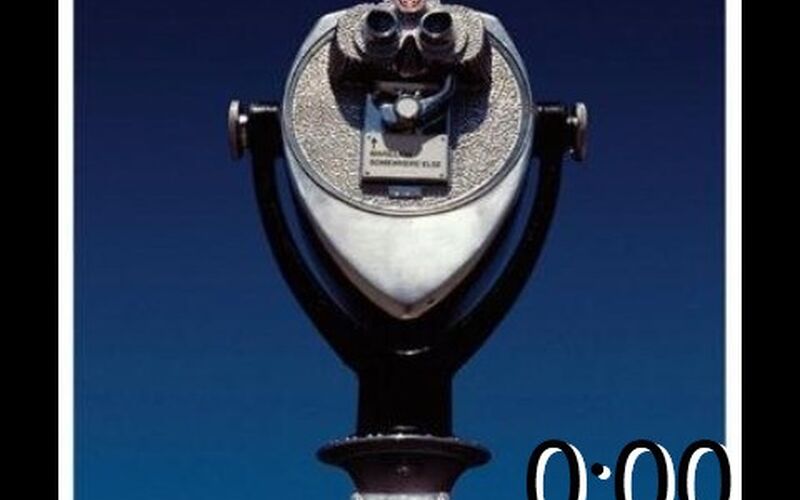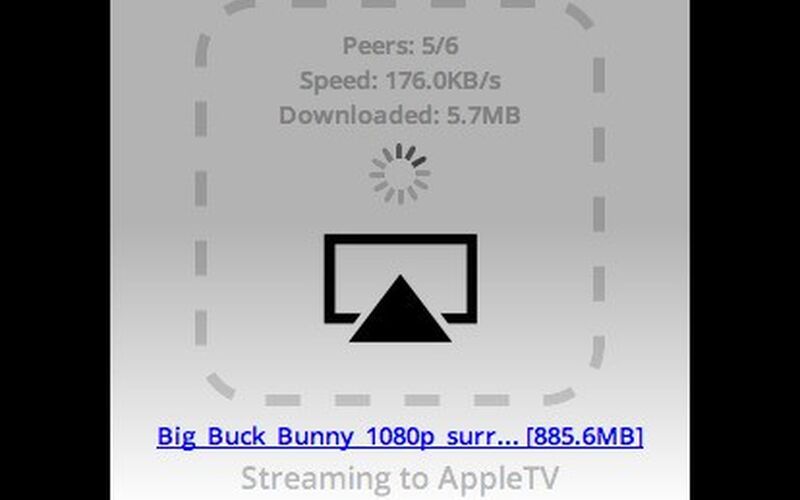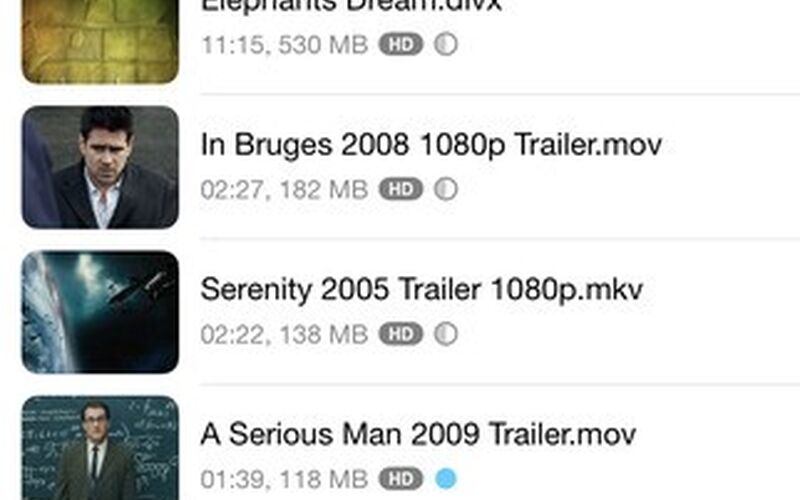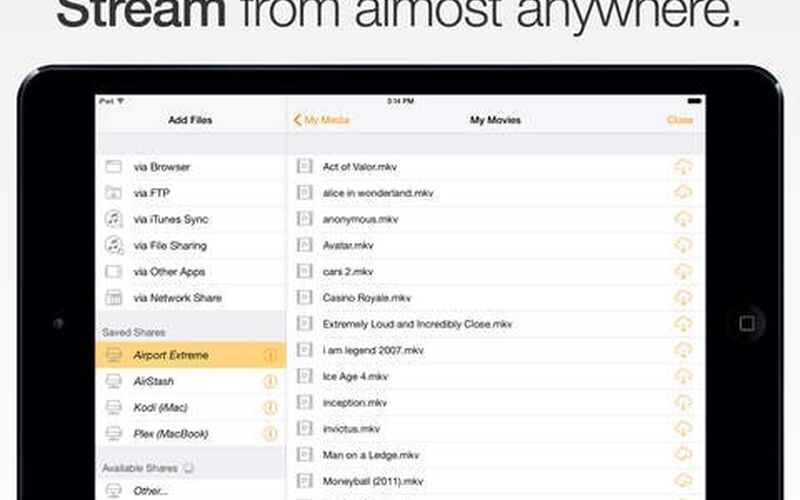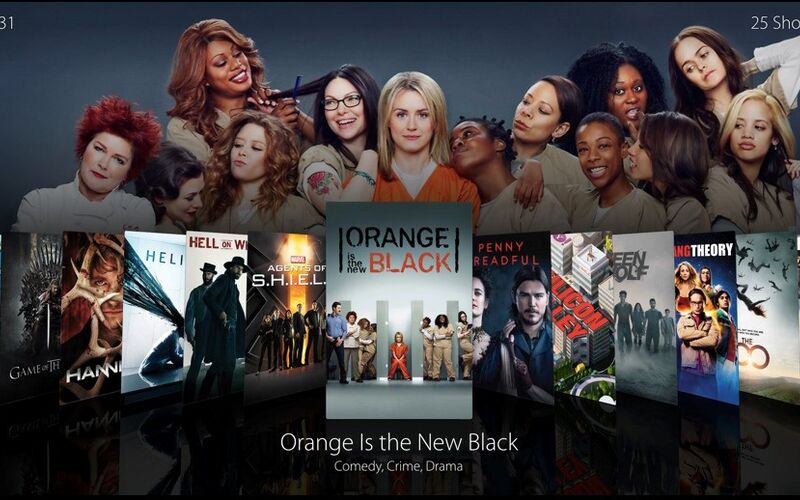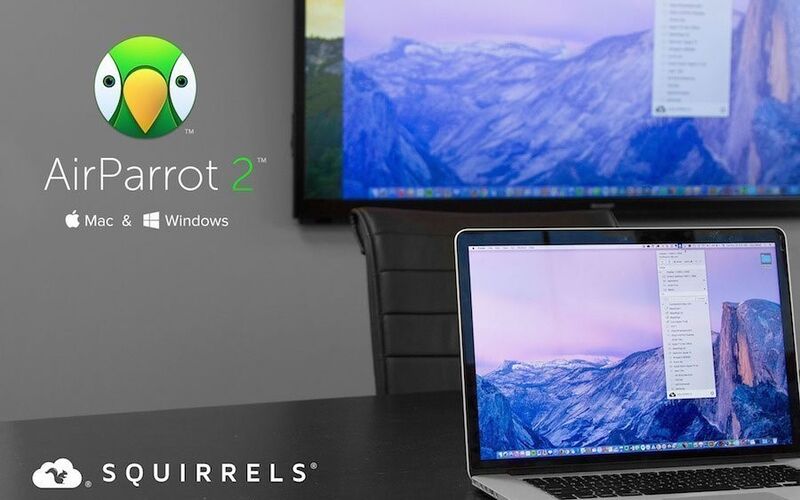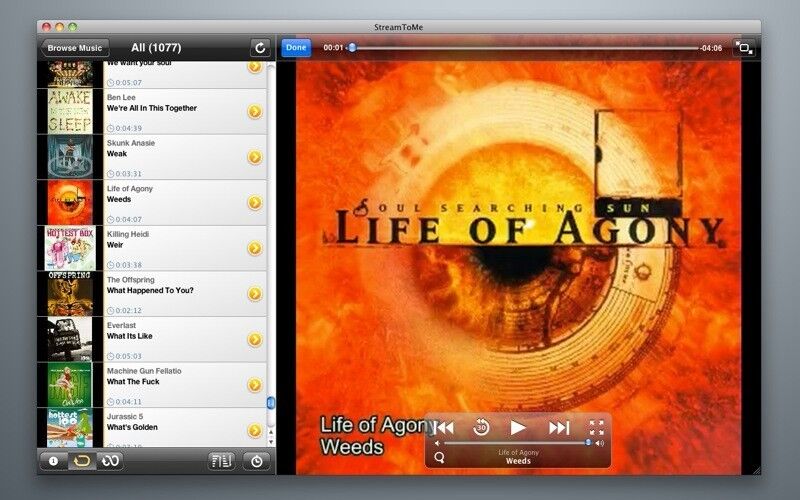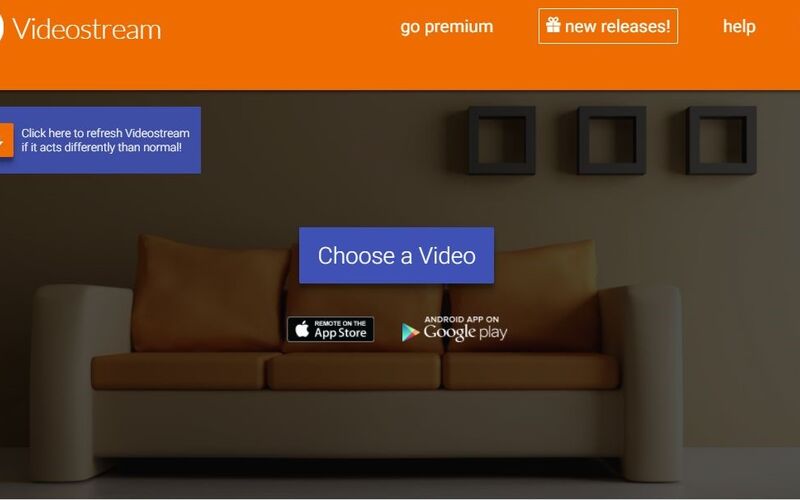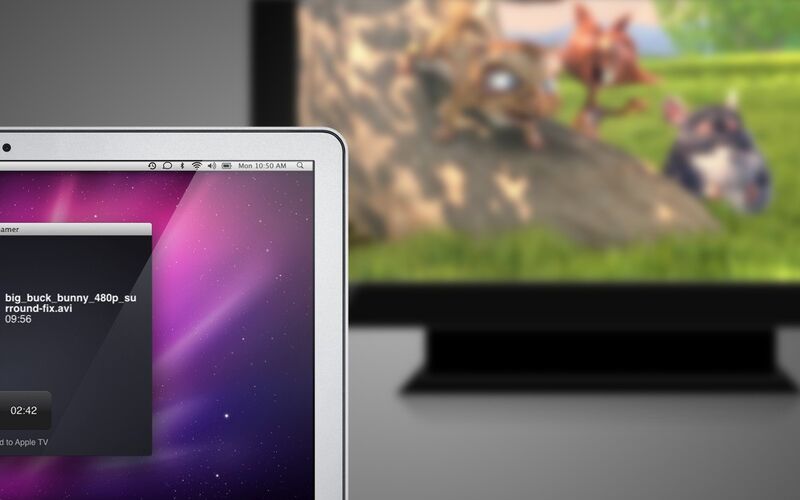С поиском качественного софта для просмотра видео у пользователей всегда были проблемы, что подтверждает и количество запросов о подобных программах на различных форумах и статистика того же Google. Однако не так давно универсальное решение, способное воспроизвести любой видеоролик, появилось и, более того, закрепилось в качестве лидера рынка. Речь, конечно же, идет о знакомом многим из вас 5KPlayer.
На самом деле, 5KPlayer давно не является только лишь проигрывателем видео для PC и Mac. Чувствуя ответственность перед пользователям программы, разработчики добавили в 5KPlayer множество полезных функций, которые совсем не захламили интерфейс приложения, а, наоборот, сделали его до идеала завершенным. Ну а нарастающий интерес к 5KPlayer позволил разработчикам запустить грандиозную акцию — загрузить 5KPlayer совместно с видеоконвертером MacX Video Converter Pro до 5 сентября можно совершенно бесплатно.
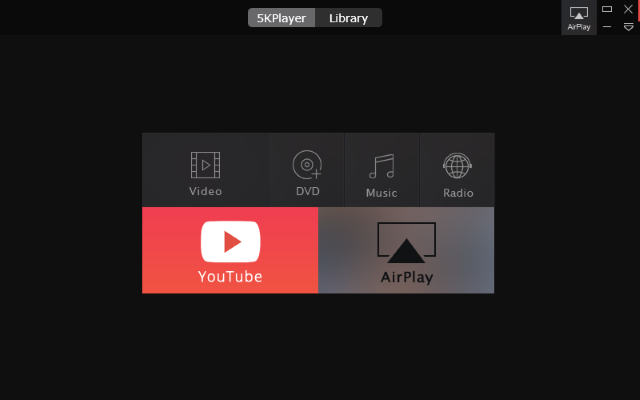
Особенности
5KPlayer всеяден
Какой бы видеоролик или аудиозапись вы ни попытались «скормить» 5KPlayer — приложение все правильно поймет и начнет воспроизводить медиафайл без дополнительных запросов о необходимости загрузки каких-то там кодеков. Помимо привычных для современных пользователей форматов вроде MKV, TS, AVI, WMV, MPEG, MP4, MOD, TOD и прочих (всего в списке содержатся 19 поддерживаемых форматов), 5KPlayer преспокойно разбирается с DVD-дисками. Последний пункт особенно будет приятен людям, имеющим внушительные коллекции DVD-дисков, собранные на пике популярности этого формата. Отметить также следует, что DVD-диски читает 5KPlayer любые, даже если видео на них находится в формате ISO (образ Blue-Ray).
Поддерживает Apple AirPlay
У многих владельцев мобильной техники Apple к 5KPlayer и вовсе складываются особые чувства. Происходит это благодаря поддержке плеером технологии AirPlay, которая позволяет передавать видео- и аудиопоток с iPhone, iPad, iPod touch и Apple Watch на Mac или компьютер под управлением Windows. Эта возможность позволяет начать стримить мобильные игры, делать обзоры приложений в оригинальном формате или просто полюбоваться коллекцией фото и видео на экране монитора.
AirPlay так же позволяет свободно транслировать видеоролики или аудиозаписи в форматах MP4, MOV, M4V, MP3 и AAC с компьютеров Mac и PC на телевизионные приставки Apple TV, динамики и прочие беспроводные устройства с поддержкой AirPlay.
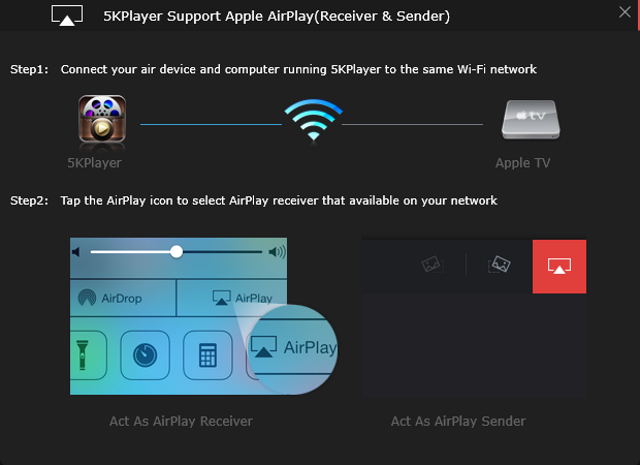
Возможность загрузки роликов из Сети
При помощи 5KPlayer пользователи имеют возможность загружать на свои компьютеры видеоролики из более чем 300 онлайн-сервисов, начиная с популярных ресурсов вроде YouTube, Vimeo и Facebook, заканчивая CBS, MTV, Vine и прочими. Сам процесс загрузки максимально прост — ссылку на ролик нужно лишь вставить в специальную строку 5KPlayer и нажать заветную кнопку «Скачать».
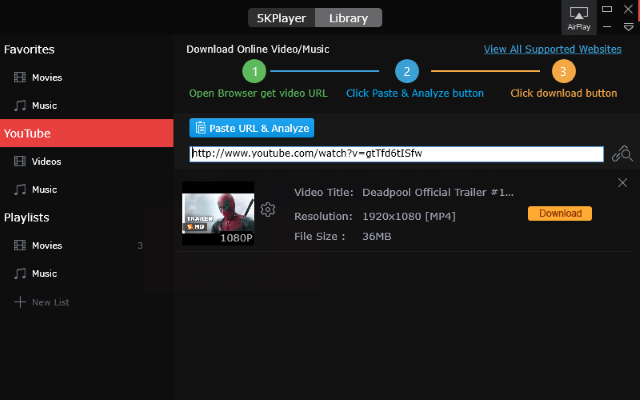
Дизайн
Рассказывая о 5KPlayer нельзя не упомянуть о дизайне приложения, который многие, вполне заслуженно, называют идеальным для видеоплеера. Выполненный в стиле OS X Yosemite, 5KPlayer на своем главном окне показывает только лишь основные функции, предпочитая не вываливать на пользователя все дополнительные параметры и настройки. Позволяет это с первой же секунды работы с 5KPlayer выбрать необходимый пункт, не блуждая лишний раз по закоулкам интерфейса.
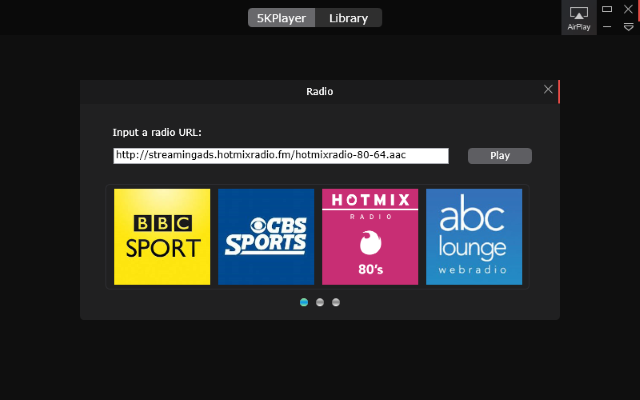
Эпический тандем
У мультимедийного проигрывателя 5KPlayer есть «лучший друг» — конвертер MacX Video Converter Pro. С помощью MacX Video Converter Pro пользователи компьютеров Mac могут самым простым образом конвертировать видеоролик в любой формат и разрешение для последующего просмотра на мобильных устройствах, компьютере или организации трансляции на Apple TV посредством AirPlay.
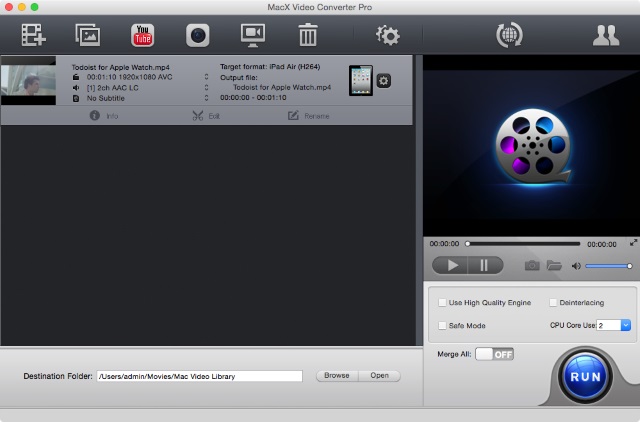
Акция
Если вы еще лично незнакомы с 5KPlayer и MacX Video Converter Pro, то сейчас лучшее время сделать это. Уникальная акция, проводимая разработчиками приложений дает возможность загрузить 5KPlayer вместе с бесплатной версией MacX Video Converter Pro до 5 сентября. Полная же версия MacX Video Converter Pro оцениваться до момента окончания акции будет всего в $19,95 (обычная цена — $49,95).
- Загрузить 5KPlayer для Mac
- Загрузить 5KPlayer для Windows
- Страница акции MacX Video Converter Pro
- Страница акции WinX HD Video Converter Deluxe
✅ Подписывайтесь на нас в Telegram, ВКонтакте, и Яндекс.Дзен.
AirPlay — это разработка компании Apple, позволяющая дублировать экран Айфона или Айпада при использовании беспроводной передачи аудио, видео и медиа файлов с одного устройства на другое. На презентации в 2010 году Стив Джобс сказал, что AirPlay будет самой доступной и простой для стриминга. И он был прав, AirPlay находит себя во многом: трансляция игр на телевизор, просмотр фильмов, демонстрация любимых фотографий, презентаций и многое другое.
Ранее, данная технология была доступна только счастливчикам, обладающим «яблофонами» и реализовать на Виндовс это было проблематично. Варианта было два: купить MacBook или AppleTV. Однако, сейчас появилась возможность использовать технологию и на Windows при помощи стороннего софта.
Главными особенностями AirPlay являются потоковое и зеркальное отображение. Метод потокового отображения (от англ. Streaming display) заключается в том, что аудио и видео данные с одного устройства передаются на другое при помощи беспроводной сети Wi-Fi, а зеркальное отображение выводит их на экран.
Используя стандартную версию можно очень просто сделать потоковое аудио вещание без каких-либо сторонних приложений. Для этого необходимо скачать iTunes для Windows и подключить ее к той же сети. После этого можно передавать аудио на совместимые с AirPlay устройства без каких-либо сбоев.
Для зеркального отображения или подключения Виндовс в качестве приемника AirPlay, необходимо загрузить плагин или программу.
AirPlay для Windows
Чтобы компьютер или ноутбук стал сервером AirPlay, необходимо установить программу AirServer или Reflector. С помощью этих приложений компьютер на Windows будет доступен для iOS-девайса как устройство, поддерживающее AirPlay.
И AirServer, и Reflector позволяют транслировать содержимое устройства. Различие их в том, что Reflector отображает рамку гаджета — то есть, если дублируется экран с IPad, то и картинка будет отображаться с соответствующей рамкой. AirServer же обладает более красивым дизайном и при трансляции с iOS-устройства будет виден только его экран.
Обе программы платные, но можно использовать демо-режимы для ознакомления с приложением. AirServer предоставляет новым пользователям 14 дней бесплатного стриминга, а Reflector дает возможность лишь на 7 дней.
Установка AirPlay
Перейдем к установке AirPlay для Windows 7, 8, 10:
- Рассмотрим AirServer. Заходим на официальный сайт и скачиваем trial версию. Устанавливаем и запускаем. После этого будет нужно ввести код активации или запустить пробную версию.
- Установка Reflector ничем не отличается. Заходим на официальный сайт и скачиваем trial версию. После запуска программы появится предупреждение, что программа закроется через 10 минут. Нажимаем “Oк” и делаем такие же действия как и с AirServer.
После того как закончился пробный период рекомендуем приобрести лицензионную версию. AirServer обойдется в 20$, а Reflector – 15$.
Подключение iOS устройства к AirServer на Windows
На примере рассмотрим, как подключить iPhone SE через функцию «видеоповтор» к AirServer на компьютере:
- Для того, чтобы произошло соединение между устройствами, подключите их к одной сети Wi—Fi.
- Сделайте свайп снизу-вверх и нажмите «Screen Mirroring» (видеоповтор).
- Нажмите на то устройство, с которого хотите произвести трансляцию (компьютер).
- Далее происходит соединение девайса и компьютера.
- Если соединение прошло успешно, то в AirServer запустится трансляция экрана девайса.
Программы для аудио и видео трансляций
Помимо AirServer и Reflecor есть еще немало программ для трансляции с iOS на Виндовс.
AirParrot
Специальный плеер для трансляций на Windows и AppleTV с поддержкой AirPlay. Позволяет транслировать изображение с экрана, а также открывать графические, музыкальные и медиафайлы в высоком качестве до 1080p с частотой кадров до 80 с возможностью сохранять отчет о трансляции в указанной папке.
Отличительной чертой AirParrot является то, что можно показывать одну программу на AppleTV и в тоже время находиться в другой на ПК. То есть можно транслировать фильм на AppleTV и заниматься другими делами в компьютере без потери трансляции.
AirMyPC
Позволяет транслировать отображение компьютера на AppleTV/Chrome, а также на iOS и Android девайсы. Такие опции как «отправить только видео» и «отправить только аудио» на Apple TV являются преимуществами, отличающими AirMyPC от её аналогов. С помощью этих опций можно будет просмотреть видео без звука или же наоборот оставить только аудио. Также доступна инновационная функция «Education Interactive Tools Suite», которая позволит рисовать, писать, а также вводить и аннотировать в любом окне и всё это будет отображаться на iPhone или iPad.
AirFoil
Полезный инструмент для трансляции любых аудио носителей из системы Виндовс. Особенностью AirFoil является то, что в качестве источника звука можно использовать любое приложение, то есть возможно слушать музыку из Windows Media Player, Real Player, MPlayer, QuickTime Player, а также из браузера и даже игр.
Tuneblade для Windows
Tuneblade — простая утилита для прослушивания музыки, позволяющая транслировать аудио потоки всей системы на устройства AirPort Express, Apple TV и динамики с поддержкой AirPlay. Возможность использовать AirPlay в Windows позволит легко воспроизводить музыку одновременно на нескольких девайсах, и наслаждаться музыкой в идеальной синхронизации.
Частые неисправности
Если на устройстве не отображается значок AirPlay или возникают проблемы с производительностью, то можно попробовать исправить проблему самостоятельно:
- Одна сеть подключения. Убедитесь, что все оборудование подключено к одной сети Wi-Fi.
- Имя компьютера должно быть на латинице, никаких русских символов.
- Если наблюдается задержка между девайсами, то лучше подключить провод к компьютеру, нежели Wi-Fi.
- Если не отображается кнопка «Повтор экрана», то необходимо проверить наличие последнего обновления iOS девайса.
Если выше указанные действия не помогли, то рекомендуем обратиться за поддержкой к официальному производителю.
Замена WMP в Windows 10 универсальными приложениями «Кино и ТВ» и «Музыка Groove» не сделала последние сколь-либо популярными, о чём свидетельствует желание многих из пользователей вернуть классический плеер. А ведь надо признать, что WMP тоже не был особо востребован, и его место часто занимали самые разные сторонние плееры. Сторонники функциональности ставили какой-нибудь навороченный мультимедийный комбайн.
Почитатели минимализма отдавали предпочтение легким и быстрым приложениям, таким, как 5KPlayer, которому посвящен этот материал.
5KPlayer — это простой, легкий и производительный мультимедийный плеер с поддержкой AirPlay и DLNA, предназначенный для воспроизведения локального и потокового видео и аудио, DVD, а также скачивания мультимедийного контента с YouTube и других подобных ему ресурсов. 5KPlayer универсален, он поддерживает работу с абсолютным большинством мультимедийных форматов, легко справляется с воспроизведением высококачественного видео с разрешением вплоть до 8K, а также панорамного и HDR-видео. Поддержка аппаратного ускорения NVIDIA CUDA. Intel-QSV, DXVA2 и AMD обеспечивает высокую скорость и плавность воспроизведения без снижения исходного качества контента.
Интерфейс и юзабилити
Стремясь сделать плеер как можно более простым и удобным в обращении, разработчики наделили его минималистичным и строгим интерфейсом. Главное окно 5KPlayer представляет собой графическое меню, в котором пользователь может выбрать то или иное действие — открыть видеофайл, папку или носитель с DVD, перейти в настройки или библиотеку.
Элементы меню — плитки со значками функций, анимированные, при наведении на них курсора мыши они увеличиваются в размерах. Анимацией также сопровождаются некоторые действия — воспроизведение аудиофайлов, переход в общие настройки и разделы «DVD» и «Live». Столь же удобен и продуман раздел «Library». В левой его области можно видеть меню, позволяющее одним кликом переключаться между плейлистами, избранным и управлением функцией DLNA.
Видео и аудиоплеер
5KPlayer отличается легким и чистым окном плеера, работающим в полнооконном режиме, элементы управления появляются при наведении на окно приложения мыши. Среди последних доступны поворот видео на 90 градусов по кругу, подключение субтитров, выбор или отключение аудиодорожки. Регулировка громкости, старт и пауза, перемотка и переход к следующему/предыдущему видео, — здесь всё, как обычно.
Интерес представляют дополнительные функции — захват кадров, переключение в режим круговой панорамы и обрезка.
Захват кадров позволяет создавать скриншоты воспроизводимого видео в формате JPEG с присвоением им точной даты, переключение в режим «360 градусов» пригодится при воспроизведении панорамного видео, а обрезка — для вырезания из видеопотока отдельных фрагментов. Клик по значку инструмента открывает окно редактора, в котором пользователь может выделить нужный участок видео, настроить, если необходимо, параметры яркости, контрастности и цветовой насыщенности, повернуть видео, ускорить или замедлить воспроизведение, наблюдая за всеми изменениями в режиме реального времени.
Возможности аудиоплеера скромнее: им поддерживается перемотка, переход к следующей композиции, случайное воспроизведение, зацикливание, регулировка громкостью и сортировка добавленных треков по дате, названию и имени исполнителя.
В отличие от видео, музыка добавляется в программу через библиотеку в разделе плейлистов.
Универсальный DVD-проигрыватель
5KPlayer может использоваться как универсальный DVD-плеер, способный воспроизводить видео данного формата как с оптического привода, так и из каталога и ISO-образа.
Здесь всё очень просто, пользователю предлагается указать источник контента DVD и выбрать при необходимости тип файловой системы — UDF или ISO.
Потоковый плеер
5KPlayer это не только мультимедийный плеер, но и онлайн-радио.
Список доступных в программе радиостанций невелик, но ничто не мешает вам добавить собственную ссылку на потоковое аудио.
Загрузчик с YouTube
Приложение может быть использовано как простой загрузчик видео с YouTube, Vimeo, Facebook, Tumblr и других сервисов, как популярных, так и почти неизвестных в Рунете.
Вставьте ссылку на видеоролик в поле, нажмите кнопку анализа и 5KPlayer предложит все доступные версии контента от аудио до видео самого высокого (исходного) качества. Поддерживается сохранение видео с субтитрами, восстановление прерванной загрузки, одновременное скачивание нескольких файлов.
Организация стриминга
Полезным 5KPlayer найдут для себя и любители стриминга с использованием мобильных гаджетов под управлением Android и iOS, организовать который стало возможным благодаря поддержке плеером технологий AirPlay и DLNA.
А можно и наоборот, расшаривать видео с компьютера на смартфоны, Smart TV, PS4 и Xbox. Для стриминга с устройств iOS понадобиться регистрация, но она бесплатна.
Дополнительные возможности и настройки
Знакомясь с функционалом плеера более основательно, можно обнаружить для себя неочевидные функции. Например, если нажать маленькую импровизированную стрелку в правом верхнем углу рабочего окна, откроется скромное текстовое меню, позволяющее выбрать файл для воспроизведения или перейти в настройки плеера. А еще с помощью 5KPlayer вы можете сконвертировать видео в аудио MP3, AAC и MP4. Зайдя в плейлисты и кликнув по добавленному видеофайлу, вы увидите на открывшейся панельке кнопку «Convert», нажатие которой вызовет меню доступных форматов и кодеков.
В настройках плеера вам будут доступны смена каталогов для сохранения скриншотов,
загруженного и сконвертированного видео,
предпочитаемый формат и разрешение скачиваемых с YouTube роликов, изменение параметров субтитров (их цвет, прозрачность, размер и гарнитура шрифта).
Здесь же включается аппаратное ускорение, задаются настройки DLNA и AirPlay.
Резюме
5KPlayer — наглядный пример не совсем обычного сочетания основной и дополнительных функций, в котором вторые присутствуют в ограниченном объеме. Реализуя такие функции как конвертирование и редактирование видео, скачивание с Ютуба и стриминг, разработчики взяли на вооружение лишь самое необходимое, сохранив тем самым простоту и доступность приложения. Такой подход выводит 5KPlayer за рамки конкуренции с популярными плеерами вроде VLC, делая его нишевым продуктом, не утратившим при этом столь ценимой пользователями универсальности.
Скачать приложение можно с официального сайта для ос Windows:
https://www.5kplayer.com/user-guide/windows-how-to.htm
Для ос MacOS:
https://www.5kplayer.com/user-guide/
Загрузка…
Yes, you can stream music and videos via Apple AirPlay on a Windows PC
Updated on April 10, 2022
What To Know
- iTunes is the easiest route. Install iTunes, and you can connect to other AirPlay devices over Wi-Fi.
- TuneBlade and Airfoil are great options for streaming video with AirPlay.
- For screen mirroring, try AirMyPC, AirParrot, AirServer, or X-Mirage.
This article explains how to use Apple AirPlay on Windows using several third-party applications. Check individual software requirements to make sure they are compatible with your version of Windows.
AirPlay Streaming From iTunes on Windows
Basic AirPlay audio streaming comes built into the Windows version of iTunes. Just install iTunes on your PC and connect to the Wi-Fi network hosting the devices, then you’re ready to send music from your computer to compatible audio devices.
Lifewire / Nusha Ashjaee
Stream Any Media Over AirPlay on Windows
Non-audio streaming through AirPlay requires a Mac. You can stream media from virtually any program including ones that don’t support AirPlay, since the features is part of the macOS operating system. For example, if you’re running the desktop version of a music app that doesn’t support AirPlay, you can use macOS to send music to your wireless speakers.
This method won’t work for PC users because AirPlay on Windows only exists as part of iTunes, separately from the operating system.
The TuneBlade program may help. It’s free to use on open-source operating systems, and available to purchase for Windows.
AirPlay Mirroring on Windows With Extra Software
AirPlay Mirroring lets you show whatever is on your Mac or iOS device’s screen on an HDTV using the Apple TV. This method is another OS-level feature that’s not available as part of Windows, but you can add it with these programs:
- AirMyPC lets you use AirPlay to mirror to an Apple TV or Chromecast. Add-on software for Windows lets you use the mirrored screen like a virtual whiteboard.
- AirParrot enables mirroring to Apple TV and Chromecast. It also lets you mirror one program to the Apple TV while showing something else on your PC, which is not possible on Macs.
- AirServer is a powerful tool designed for educators that allows a PC to receive video over AirPlay. It comes with a free trial.
- X-Mirage supports AirPlay Mirroring to any Mac or PC and adds the ability to record what’s on your screen as well as audio. It also lets you mirror more than one device at a time onto the same screen. It is not compatible with Apple TV.
AirPlay Receiver on Windows
Another Mac-only feature of AirPlay is the ability for computers to receive AirPlay streams from other devices, so Macs running recent versions of macOS can essentially function like an Apple TV. A few stand-alone programs will give your Windows PC this same ability:
- AirPlay Client for Windows Media Center is a free program that requires Bonjour, which comes as part of iTunes on Windows.
- LonelyScreen is a free program that supports both receiving and recording content over AirPlay.
- Shairport4w is an open-source project available as a free download.
FAQ
-
Can you AirPlay from iPhone to Windows?
-
How do I turn off Airplay?
To turn off Airplay on a Mac, select the Mirroring icon (the rectangle with a triangle at the bottom) > Turn Mirroring Off. On iPhone or iPad, open the Control Center and tap Music or Screen Mirroring > Stop Mirroring or Stop AirPlay.
-
How do I turn on AirPlay?
To turn on AirPlay on Mac, select the AirPlay icon in the menu bar and choose your compatible TV. Within apps like Apple Music, Apple Podcasts, or Apple TV, look for the AirPlay icon. To turn on AirPlay on iPhone, open Control Center and long-press Music or tap Screen Mirroring/AirPlay Mirroring.
Thanks for letting us know!
Get the Latest Tech News Delivered Every Day
Subscribe
Yes, you can stream music and videos via Apple AirPlay on a Windows PC
Updated on April 10, 2022
What To Know
- iTunes is the easiest route. Install iTunes, and you can connect to other AirPlay devices over Wi-Fi.
- TuneBlade and Airfoil are great options for streaming video with AirPlay.
- For screen mirroring, try AirMyPC, AirParrot, AirServer, or X-Mirage.
This article explains how to use Apple AirPlay on Windows using several third-party applications. Check individual software requirements to make sure they are compatible with your version of Windows.
AirPlay Streaming From iTunes on Windows
Basic AirPlay audio streaming comes built into the Windows version of iTunes. Just install iTunes on your PC and connect to the Wi-Fi network hosting the devices, then you’re ready to send music from your computer to compatible audio devices.
Lifewire / Nusha Ashjaee
Stream Any Media Over AirPlay on Windows
Non-audio streaming through AirPlay requires a Mac. You can stream media from virtually any program including ones that don’t support AirPlay, since the features is part of the macOS operating system. For example, if you’re running the desktop version of a music app that doesn’t support AirPlay, you can use macOS to send music to your wireless speakers.
This method won’t work for PC users because AirPlay on Windows only exists as part of iTunes, separately from the operating system.
The TuneBlade program may help. It’s free to use on open-source operating systems, and available to purchase for Windows.
AirPlay Mirroring on Windows With Extra Software
AirPlay Mirroring lets you show whatever is on your Mac or iOS device’s screen on an HDTV using the Apple TV. This method is another OS-level feature that’s not available as part of Windows, but you can add it with these programs:
- AirMyPC lets you use AirPlay to mirror to an Apple TV or Chromecast. Add-on software for Windows lets you use the mirrored screen like a virtual whiteboard.
- AirParrot enables mirroring to Apple TV and Chromecast. It also lets you mirror one program to the Apple TV while showing something else on your PC, which is not possible on Macs.
- AirServer is a powerful tool designed for educators that allows a PC to receive video over AirPlay. It comes with a free trial.
- X-Mirage supports AirPlay Mirroring to any Mac or PC and adds the ability to record what’s on your screen as well as audio. It also lets you mirror more than one device at a time onto the same screen. It is not compatible with Apple TV.
AirPlay Receiver on Windows
Another Mac-only feature of AirPlay is the ability for computers to receive AirPlay streams from other devices, so Macs running recent versions of macOS can essentially function like an Apple TV. A few stand-alone programs will give your Windows PC this same ability:
- AirPlay Client for Windows Media Center is a free program that requires Bonjour, which comes as part of iTunes on Windows.
- LonelyScreen is a free program that supports both receiving and recording content over AirPlay.
- Shairport4w is an open-source project available as a free download.
FAQ
-
Can you AirPlay from iPhone to Windows?
-
How do I turn off Airplay?
To turn off Airplay on a Mac, select the Mirroring icon (the rectangle with a triangle at the bottom) > Turn Mirroring Off. On iPhone or iPad, open the Control Center and tap Music or Screen Mirroring > Stop Mirroring or Stop AirPlay.
-
How do I turn on AirPlay?
To turn on AirPlay on Mac, select the AirPlay icon in the menu bar and choose your compatible TV. Within apps like Apple Music, Apple Podcasts, or Apple TV, look for the AirPlay icon. To turn on AirPlay on iPhone, open Control Center and long-press Music or tap Screen Mirroring/AirPlay Mirroring.
Thanks for letting us know!
Get the Latest Tech News Delivered Every Day
Subscribe
AirPlayer — это приложение для потоковой передачи видео, музыки, фото с медиасерверов UPnP / DLNA на ваш Apple iPhone / iPod / iPad.
AirPlayer может напрямую обращаться к медиафайлам на Windows 7.
Особенности:
— Автоматическое обнаружение медиа-сервера в локальной сети с функцией обновления.
— Вы можете добавить сервер вручную, чтобы смотреть свои фильмы вне дома.
— С iPhone 3gs, iPhone4, iPod поколения 3 32G / 64G, iPod 4G и iPad вы можете транслировать практически любые форматы видео с вашего медиасервера, XVID, AVI, RMVB, MKV, MOV, MP4, M4V и т. д.
— С iPhone 3gs, iPhone4, iPod поколения 3 32G / 64G, iPod 4G и iPad вы можете передавать практически любые форматы музыки с вашего медиасервера, MP3, WMA, OGG, AAC и т. д.
— С помощью iPhone / iPod вы можете использовать плагин QuickTime для просмотра ограниченных форматов мультимедиа: MOV, MP4, M4V, MP3, WMA, MP3, AAC.
— Поддержка фото браузера.
— Поддержка эскизов фотографий.
— Поддержка показа снимка медиа-файла. [Нужно предоставить сервер]
Медиасерверы, которые протестировали работу:
— Mac OS
MediaLink, TwonkyMediaServer, медиа-сервер PS3, Majestic, EyeConnect, Vuze, воспроизведение, iSedora, Orb
— Windows
Windows7, XBMC, TVersity, TwonkyMediaServer, Wild Media Server, Asset UPnP, FreeMi, Serviio, SAMSUNG PC Share Manager, Mezzmo
— Linux
MediaTomb, FUPPES, uShare, Coherence
— NAS
Сервер HP MediaSmart [с мультимедийным сервером Twonkey], Synology DS101, DS106J, DS-207 +, Iomega, QNAP, LaCie, thecus 3200, FreeNAS, Buffalo, Western Digital My Book Live, Linksys NAS 2000, NETGEAR ReadyNAS Duo, медиацентр Linksys, D-Link DNS32
— Телефон
Sony Ericsson C905
-
711 -
Plex устраняет разрыв между вашим компьютером и домашним кинотеатром.
- Условно бесплатная
- Windows
- Android
- iPhone
- Mac OS
Plex устраняет разрыв между вашим компьютером и домашним кинотеатром, благодаря визуально привлекательному пользовательскому интерфейсу, который обеспечивает мгновенный доступ к вашим медиафайлам. Plex может воспроизводить широкий спектр видео, аудио и фото форматов, а также потоковое аудио и видео онлайн. Реальная сила Plex заключается в его функциях библиотеки: организуйте свои медиафайлы в универсальные библиотеки, автоматически извлекайте метаданные из Интернета и отображайте свои библиотеки, используя один из визуально потрясающих скинов.
-
285 -
Google Play Music, сервис, доступный для людей, имеющих учетную запись Google.
- Условно бесплатная
- Windows
- Android
- iPhone
- Онлайн сервис
Google Play Music позволяет людям загружать свои личные музыкальные коллекции и мгновенно получать к ним доступ в Интернете или на любом совместимом устройстве.
-
84 -
Subsonic — это бесплатный веб-медиа-стример, предоставляющий повсеместный доступ к вашей музыке и видео.
- Условно бесплатная
- Windows
- Android
- iPhone
- Mac OS
- Онлайн сервис
Subsonic — это бесплатный веб-медиа-стример, предоставляющий повсеместный доступ к вашей музыке и видео. Используйте его, чтобы делиться музыкой с друзьями или слушать свою музыку на работе. Вы можете транслировать нескольким пользователям одновременно, например, одному — на вашей кухне и другому — в вашей гостиной.
-
38 -
Больше не нужно ждать перед просмотром фильма. Поток любого торрента на Apple TV через AirPlay.
- Бесплатная
- Windows
- Mac OS
Больше не нужно ждать, прежде чем смотреть фильм. Поток любого торрента на Apple TV через AirPlay.
-
33 -
Смотрите видео в потоковом режиме с вашего компьютера на iPhone, iPad, iPod touch или Apple TV.
- Платная
- Windows
- iPhone
- Mac OS
Смотрите видео в потоковом режиме с вашего компьютера на iPhone, iPad, iPod touch или Apple TV.
-
29 -
Элегантный видеоплеер.
- Условно бесплатная
- iPhone
Преобразите свой видеоконтент с помощью Infuse, приложения, позволяющего просматривать практически любой видео файл на вашем iPhone, iPad и Apple TV. Не нужно конвертировать файлы! Infuse оптимизирован для iOS 12 с мощными опциями потоковой передачи, синхронизацией трактов и непревзойденной поддержкой AirPlay и субтитров. Infuse сочетает легкий, удобный интерфейс и плавное воспроизведение.
-
24 -
Squire — это медиацентр для потоковой передачи фильмов и шоу из торрентов или локальных файлов.
- Платная
- iPhone
- Mac OS
Squire — это постоянно работающее приложение в строке меню. Мозг, где все локальные видеофайлы или установленные потоки обрабатываются и отправляются клиентам. Streams — это плагины для Squire, которые позволяют мгновенно транслировать фильмы и шоу с торрентов.
-
19 -
AirPlay дублирует экран вашего Mac или ПК на Apple TV без проводов.
- Платная
- Windows
- Mac OS
AirPlay дублирует экран вашего Mac или ПК на Apple TV без проводов.
-
19 -
StreamToMe — это приложение, которое позволяет передавать потоковую музыку и видеофайлы в прямом эфире.
- Платная
- Windows
- iPhone
- Mac OS
StreamToMe — это приложение для Windows, Mac OSX и iOS, которое позволяет транслировать музыкальные и видеофайлы (в самых разных форматах) в прямом эфире с другого компьютера.
-
10 -
Самый простой способ для потоковой передачи видео с вашего компьютера на AndroidTV.
- Условно бесплатная
- Windows
- Mac OS
Выберите любое видео из расширения Videostream для компьютера и, используя расширение Chromecast, воспроизведите его на своем устройстве. Программа быстра и простая в использовании. Videostream поддерживает субтитры, AVI, MP4, списки воспроизведения и многое другое. Есть возможность дистанционного управления через приложение для Android или iOS и быструю потоковую передачу без перекодирования.
-
6 -
Beamer — приложение для беспроводной трансляции на Apple TV.
- Платная
- Mac OS
Перетащите любой файл фильма в Beamer, и он сразу начнет беспроводную трансляцию на ваш телевизор с Apple TV. Не требуется джейлбрейк.